Mantenha-se focado nos seus objetivos
APLICA-SE A: Serviço Power BI do Power BI Desktop
As métricas no Power BI permitem que seus clientes organizem suas métricas e as acompanhem em relação aos principais objetivos de negócios, em um único painel. Além de ver todas as suas métricas em uma visualização, os scorecards facilitam que você se aprofunde nos dados, atualize suas métricas, faça anotações em eventos importantes. Esses recursos são abordados neste artigo. Você também pode seguir os seus objetivospara ser notificado quando houver alterações neles.
Ver detalhes da métrica
O painel Detalhes das metas fornece todo o histórico da métrica desde a data de início, incluindo registos, alterações de estado e notas relevantes.
Para acessar o painel de detalhes, abra um scorecard e selecione o nome da métrica. O Power BI mostra automaticamente o painel de detalhes.
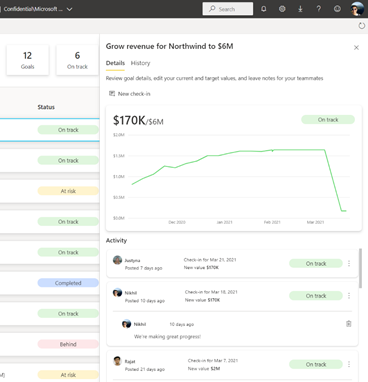
Filtragem e pesquisa de palavras-chave
Você pode filtrar os scorecards por objetivos identificados com um estado específico. Selecionar os cartões de resumo na parte superior do scorecard torna mais fácil ver o que está no caminho certo ou em risco.
Esta métrica está em risco.
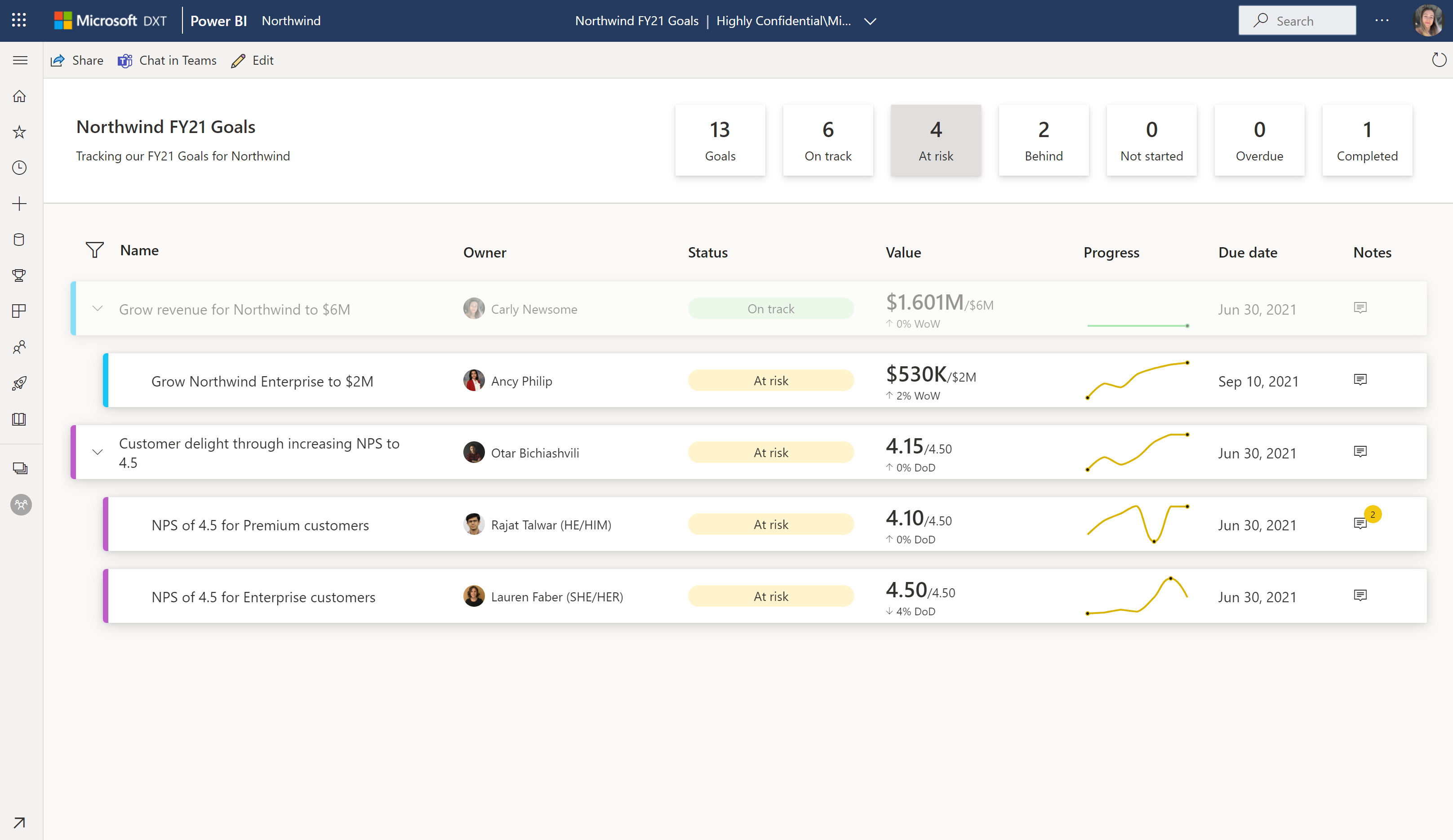
Essa métrica está atrasada.
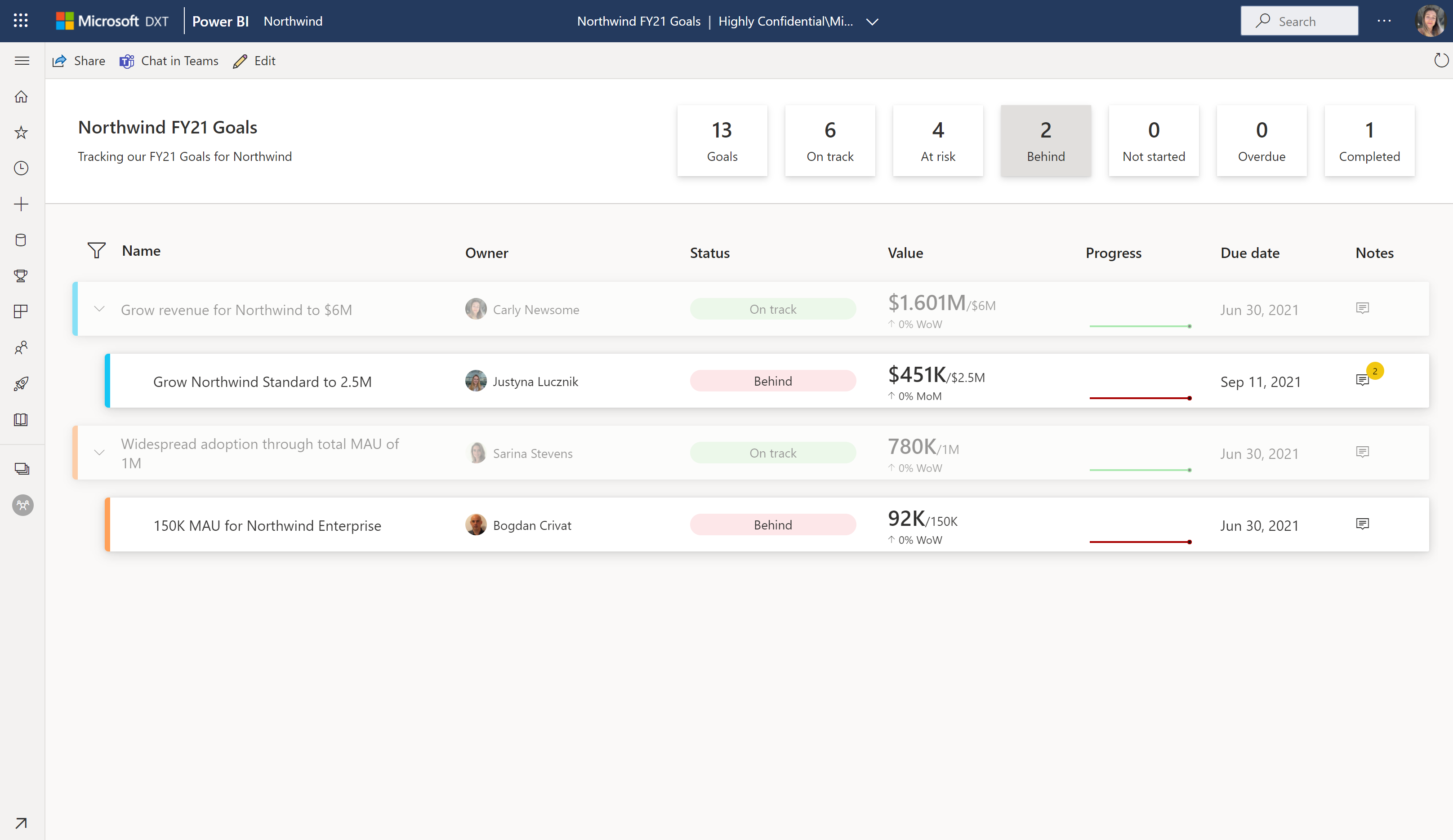
Há também uma pesquisa por palavra-chave que filtra o scorecard até os gols que correspondem à palavra-chave. Selecione o ícone Filtrar acima da primeira métrica e digite as palavras-chave que você está procurando. O scorecard filtra para mostrar esses resultados, sem perder o contexto de nenhuma relação métrica pai/filho, tornando mais fácil encontrar rapidamente uma métrica específica e ver como ela está se saindo.
O scorecard antes de filtrar.
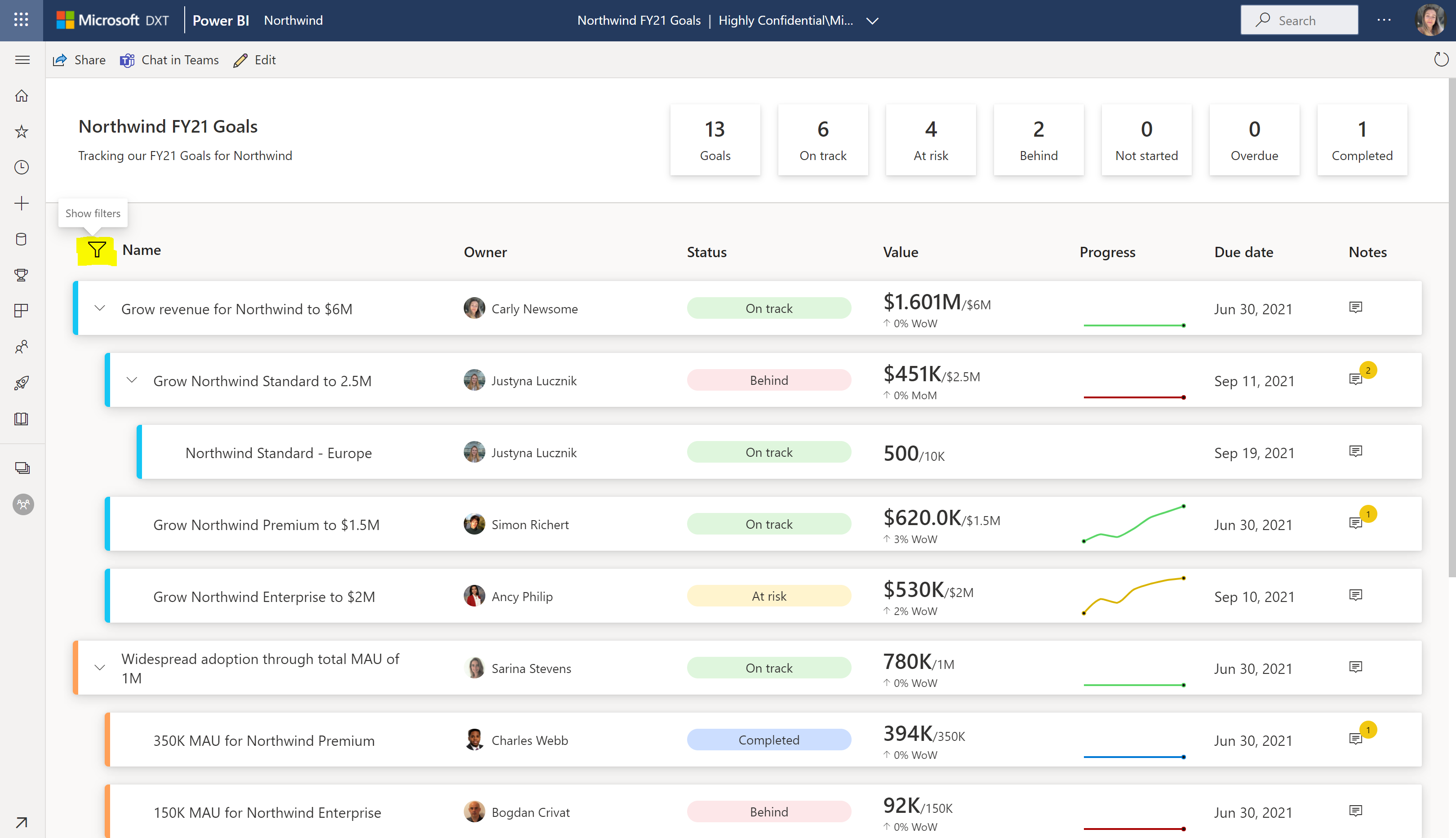
O scorecard filtrado para Premium.
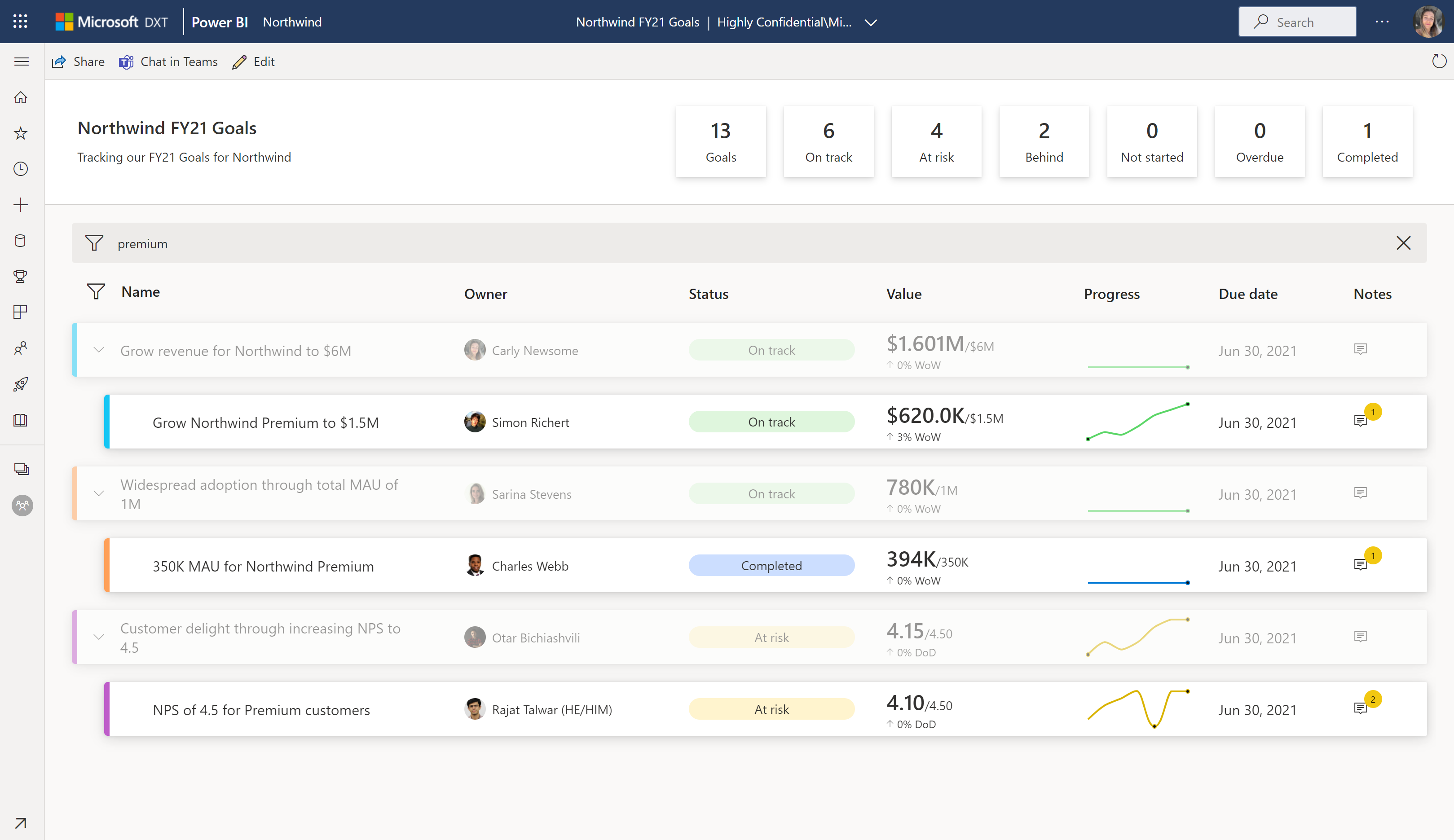
Atualizar valores manuais
Em um scorecard, selecione o nome da métrica.
No painel Detalhes, selecione Novo check-in.
Conclua as seguintes ações em qualquer ordem:
Escolha uma data.
Insira um valor novo ou atualizado.
Selecione um status.
Opcionalmente, inclua uma nota.
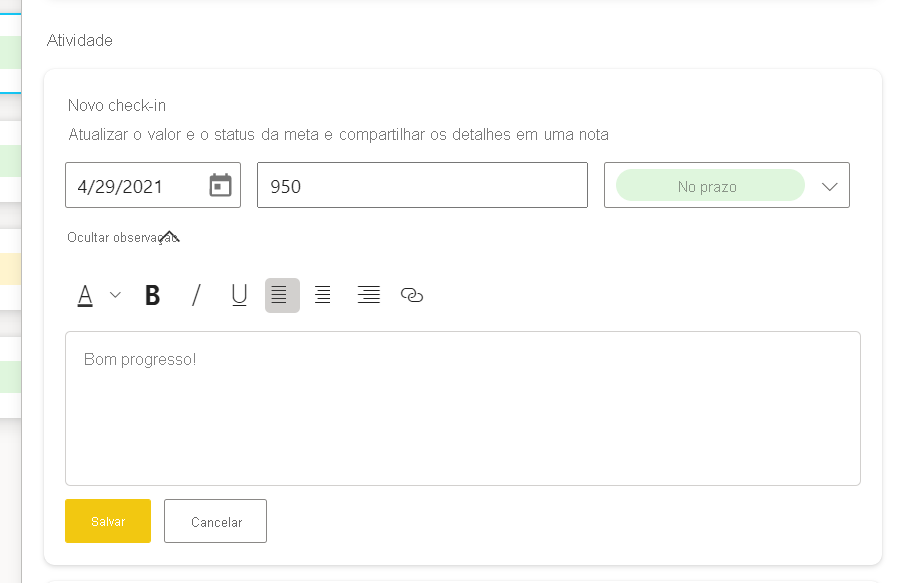
Selecione Guardar.
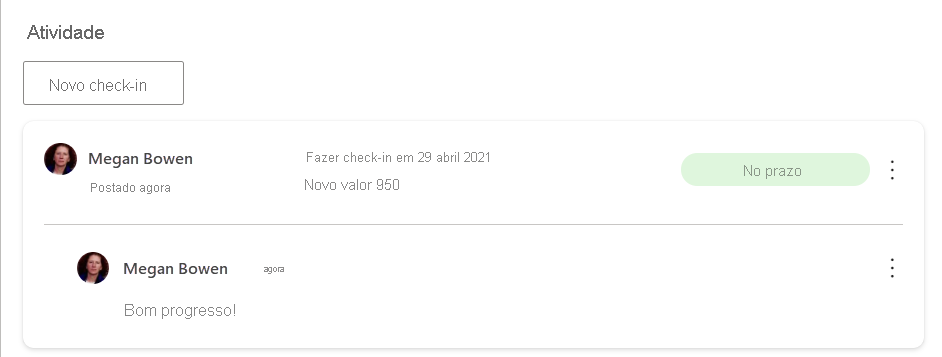
Atualizar valores conectados
Em um scorecard, selecione o nome da métrica.
No painel Detalhes, selecione Novo check-in.
Conclua as seguintes ações em qualquer ordem:
Escolha uma data. A escolha de uma data preenche automaticamente o valor desse dia. Não é possível substituir um valor conectado.
Selecione um status.
Opcionalmente, inclua uma nota.
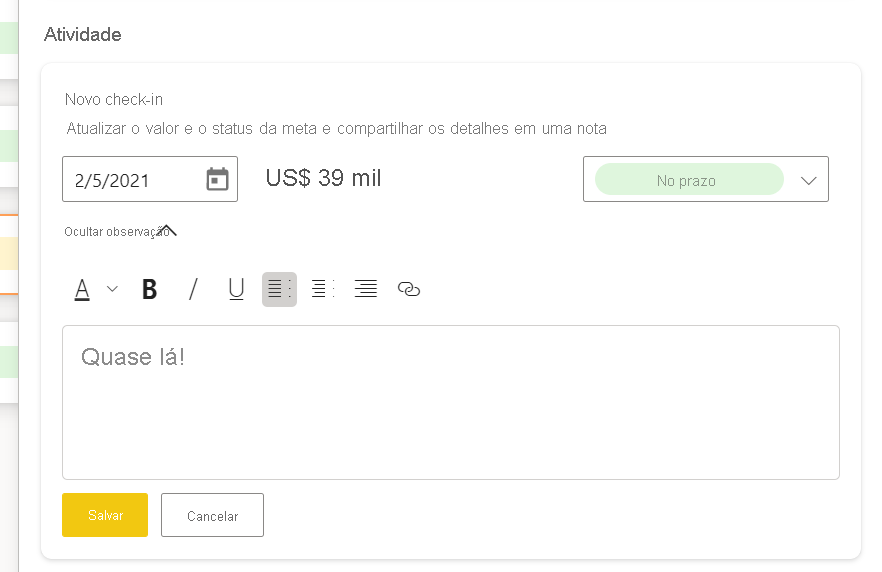
Selecione Guardar.
Conteúdos relacionados
- Introdução às metas no Power BI
- Criar scorecards e metas manuais no Power BI
- Criar metas conectadas no Power BI
Tem dúvidas? Experimente a Comunidade do Power BI.